
O Photoshop tem um recurso de exportação rápida que, por padrão, salva um arquivo PNG. É muito útil, mas, se você usar muito Photoshop, há algumas maneiras que você pode torná-lo melhor. Vamos cavar.
Como usar a exportação rápida como um PNG
Para usar exportação rápida, vá para o arquivo & gt; Export & GT; Exportação rápida como um PNG. Selecione o local onde você deseja que a imagem seja salva e clique em "Salvar".
Isso economizará automaticamente uma resolução completa, achatada do arquivo que você está trabalhando.
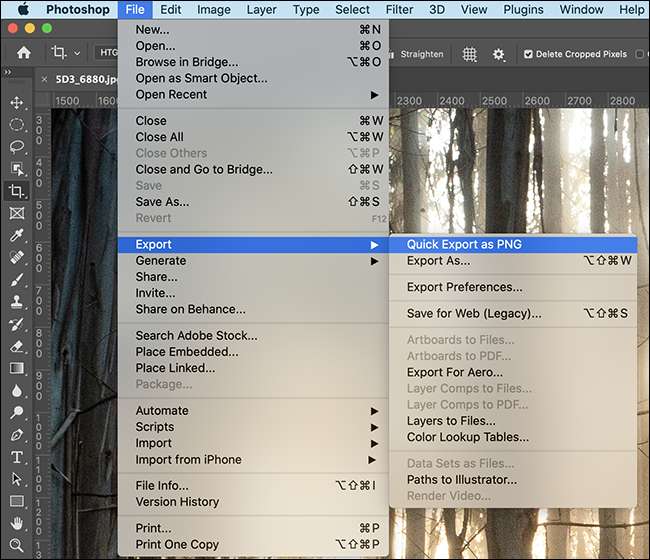
Como alterar as configurações padrão de exportação rápida
Ser capaz de exportar rapidamente uma imagem é útil. Contudo, Se você é fotógrafo ou trabalhar com fotos, um arquivo PNG não é ideal . Em vez disso, você vai querer um jpg.
Para configurar as configurações de exportação rápida, vá para Arquivo e GT; Export & GT; Preferências de exportação.
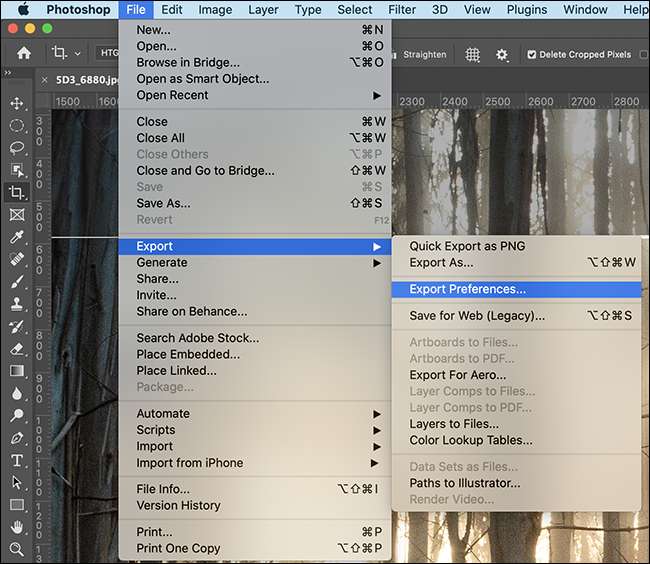
Existem algumas opções que você pode escolher daqui.
- Formato Rápido de Exportação. : Você pode escolher entre PNG, JPG, GIF e SVG como formato de arquivo padrão, e você também pode discar a qualidade. Se você é um ilustrador, os padrões do PNG com transparência estão bem. Para quem trabalha com fotos, sugiro JPG com uma qualidade de pelo menos 80.
- Localização rápida de exportação : Você pode sair "Perguntar onde exportar cada vez" verificado para ter uma caixa de diálogo Salvar aparecer ou você pode selecionar "Exportar arquivos para uma pasta de ativos ao lado do documento atual" se você quiser que eles sejam automaticamente salvos em um novo pasta.
- Metadados de exportação rápida : Você pode selecionar "Nenhum" ou incorporar "informações de direitos autorais e de contato". Se você estiver compartilhando suas fotos na Internet, sugiro ir com a última opção.
- Espaço de cor de exportação rápida : Você pode alternar "converter para o SRGB" ligado ou desligado. Se você não entende Espaços de cor e perfis é melhor deixar isso.
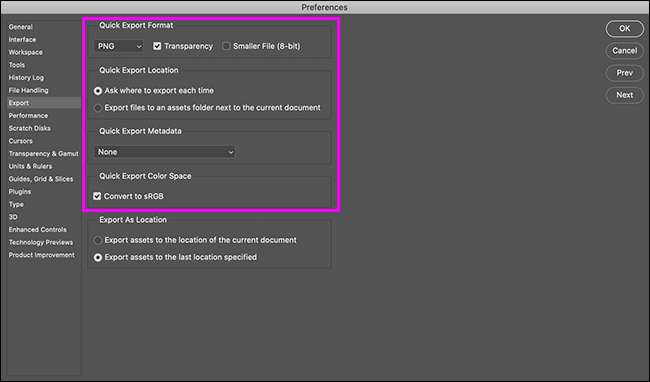
Como adicionar um atalho de teclado à exportação rápida
Parece que uma vergonha ter que cavar os menus para acessar um recurso de exportação rápida. Felizmente, o Photoshop facilita a atribuição de um atalho de teclado à função de exportação rápida.
Para fazer isso, vá para Editar & GT; Atalhos de teclado para acessar as opções de atalhos de teclado.
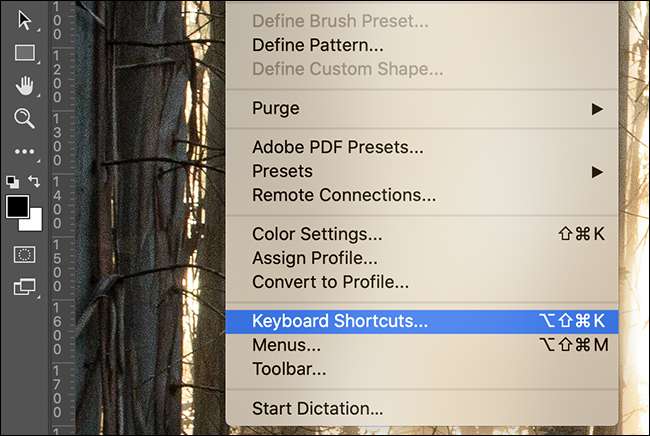
Aqui, você pode editar ou atribuir os atalhos de teclado para praticamente todos os recursos do Photoshop. Para atribuir uma exportação rápida, expanda a seção "Arquivo", role para baixo para "Export Rápido como ..." e selecione-o.
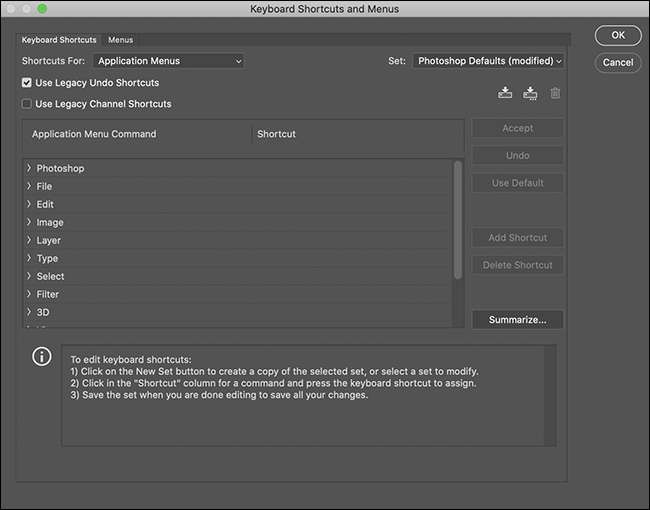
Digite o atalho de teclado que você deseja usar. Eu sugiro algo como o controle-alt-shift-s em um PC (ou comando-controle-shift-s em um Mac).
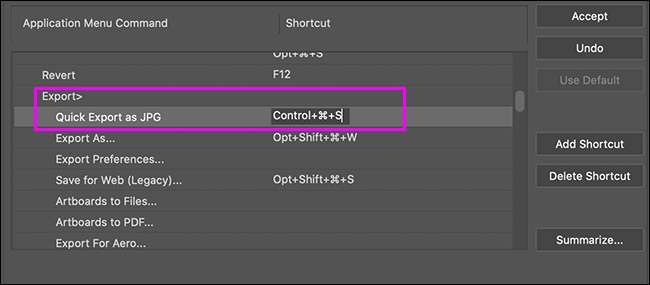
Não se preocupe. Se você inserir um atalho que já está em uso, o Photoshop irá sinalizá-lo para que você não possa quebrar acidentalmente as coisas.
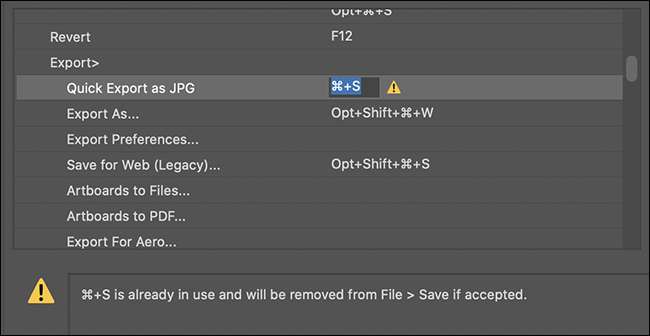
Quando terminar, clique em "Aceitar" e depois "OK".
Agora, você tem uma exportação rápida totalmente configurada e configurada com um atalho de teclado útil.







